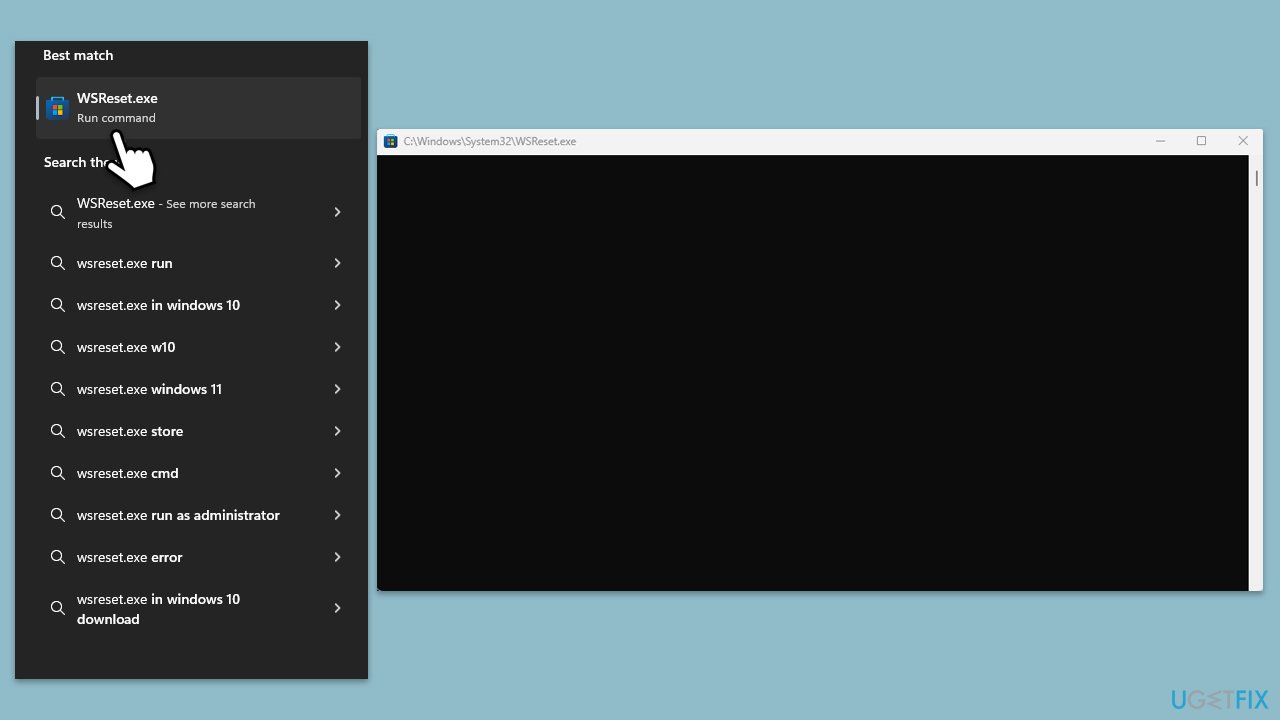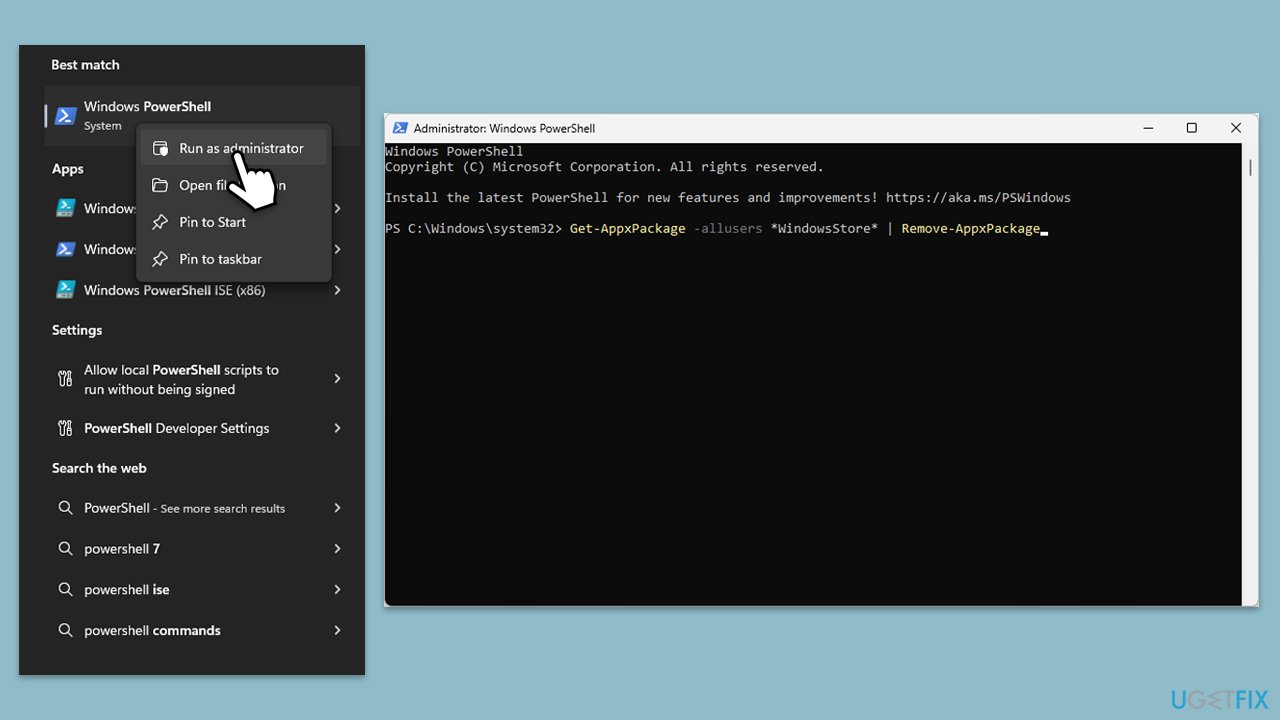Microsoft Store 是一款內建應用程序,為用戶提供了極大的便利。它不僅允許更新現有應用程序,還允許發現和安裝新應用程式。此功能非常有用,因為它無需訪問第三方網站即可下載軟體,從而最大限度地降低惡意軟體和其他潛在威脅的風險。
但是,在 Microsoft Store 中遇到錯誤並不罕見,使用者在嘗試下載新應用程式或更新現有應用程式時可能會遇到錯誤代碼 0x00000191。 Windows 顯示的錯誤訊息相當模糊,只是指出:
再試一次。我們這邊發生了一些事情。等一下可能會有所幫助。代碼 0x00000191
大多數用戶都會遵循此建議,重新啟動裝置並嘗試再次下載或更新。不幸的是,這並不能解決許多人的問題,導致他們在 Microsoft Store 中尋找修復 0x00000191 錯誤代碼的方法。
此問題可能會影響各種應用程式 - 從生產力工具到流行的視訊遊戲(如 Minecraft)。這對用戶來說可能特別麻煩,尤其是當這些應用程式對於遠端工作等任務至關重要時。
導致此錯誤的潛在原因有很多,從損壞的儲存檔案到不穩定的網路連線。因此,有多種方法可以解決這個問題,我們提供了以下一系列解決方案。
請嘗試每一個,看看哪一個可以解決您的問題。如果您想嘗試更有效的解決方案來解決 Windows 問題,您可以隨時依賴 FortectMac Washing Machine X9 修復實用程式。

修正 1.重設 Microsoft Store 快取
從重置 Microsoft Store 快取開始,這是導致 0x00000191 等錯誤的常見原因。
- 在 Windows 搜尋中,輸入 wsreset.exe 並按下 Enter。
- 等到黑色視窗出現 - 不要關掉它。
- 一旦消失,Microsoft Store 應該會重新啟動。
- 再次嘗試使用商店。
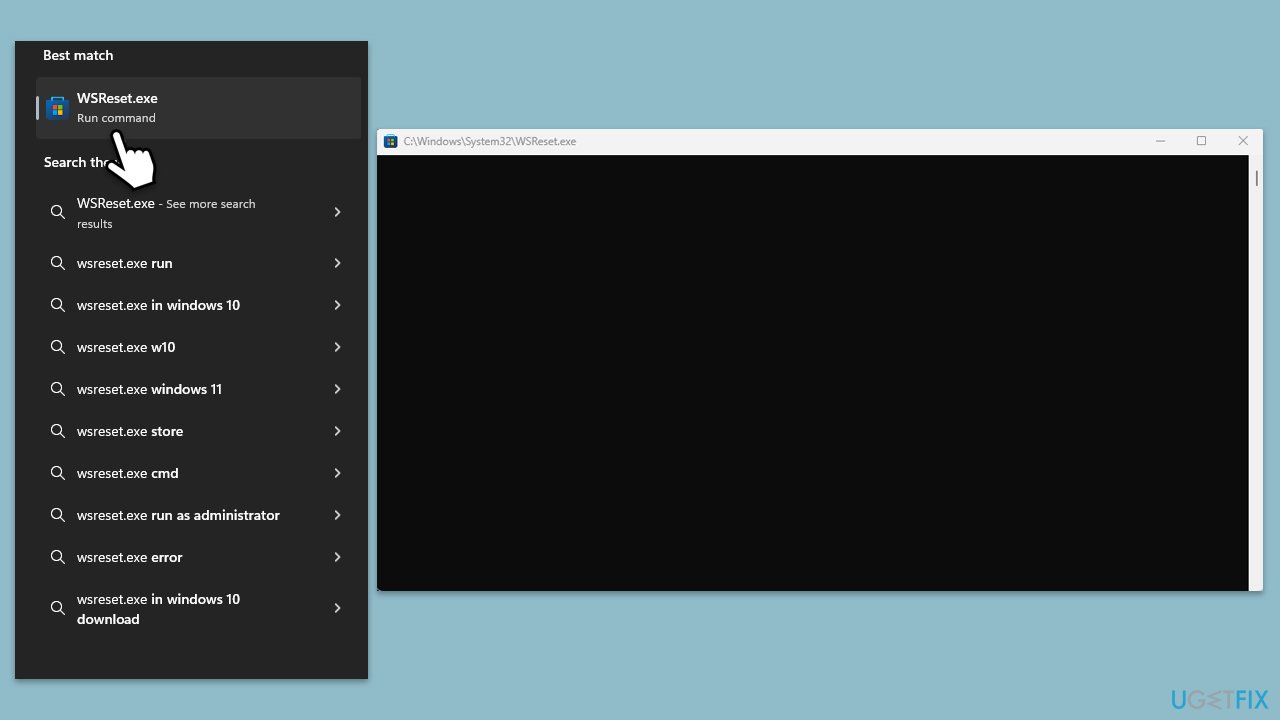
修補 2. 執行 Windows 應用程式商店應用程式疑難排解
- 在 Windows 搜尋中輸入 疑難排解,然後按下 Enter。
- 點選其他疑難排解/其他疑難排解。
- 向下捲動找到Windows 應用程式商店應用程式並選擇它。
- 點選執行疑難排解/運行。
- 等待過程完成並套用修復,然後再次嘗試更新。

修正3.透過指令提示字元啟用管理者
- 在 Windows 搜尋中輸入 cmd。
- 右鍵點選命令提示字元並選擇以管理員身分執行。
- 當使用者帳戶控制 (UAC) 詢問您是否允許變更時,請按一下是。
- 在命令提示字元視窗中,鍵入以下內容並按下 Enter:
net useradministrator /active:yes
-
關閉命令提示字元視窗。
-
註銷您的目前帳戶。
-
登入到現在出現在歡迎畫面上的管理員帳號。
修補4.檢查服務
某些服務需要正常運作才能使 Microsoft Store 成功運作。
- 在 Windows 搜尋中輸入服務並按下 Enter。
- 在清單中找到Windows 更新、Windows 安裝程式、 儲存服務 和 Windows 防火牆。
- 右鍵單擊每個並選擇屬性。
- 將啟動類型設定為自動 – 從下拉式選單中選擇它。
- 如果服務未運行,請按一下開始。
- 點選套用並確定。
修復5.修復或重置Microsoft Store
- 右鍵點擊開始並選擇應用程式和功能/已安裝的應用程式。
- 向下捲動找到Microsoft Store,然後按一下進階選項或前往設定>系統>系統元件>進階選項。
- 再次向下捲動並點擊終止和修復。
- 如果這不起作用,請嘗試使用重設。

修補 6. 重新註冊所有 Microsoft Store 應用程式
- 在 Windows 搜尋中輸入 PowerShell。
-
在 PowerShell 上右鍵點選並選擇以管理員身分執行。
- 當UAC出現時,按一下是。
- 輸入以下內容並按Enter:
ren %localappdata%PackagesMicrosoft.WindowsStore_8wekyb3d8bbLocalState cache.oldWindowsStore_8wekyb3d8bbLocalState cache.old
-
然後輸入以下內容並按
Enter:
powershell -ExecutionPolicy UnrestrictedGet-AppXPackage -AllUsers | -註冊「$($_.InstallLocation)AppXManifest.xml」}
-
重新啟動
您的裝置。

修復7.透過PowerShell重新安裝Microsoft Store
- 以管理者身分開啟PowerShell。
- 鍵入以下指令並按Enter:
Get-AppxPackage WindowsStore |刪除-AppxPackage
- 然後使用以下指令重新安裝應用程式商店:
Get-AppxPackage -allusers WindowsStore | Foreach {Add-AppxPackage -DisableDevelopmentMode -「$($_.InstallLocation)AppXManifest.xml」}
-
重新啟動您的電腦。
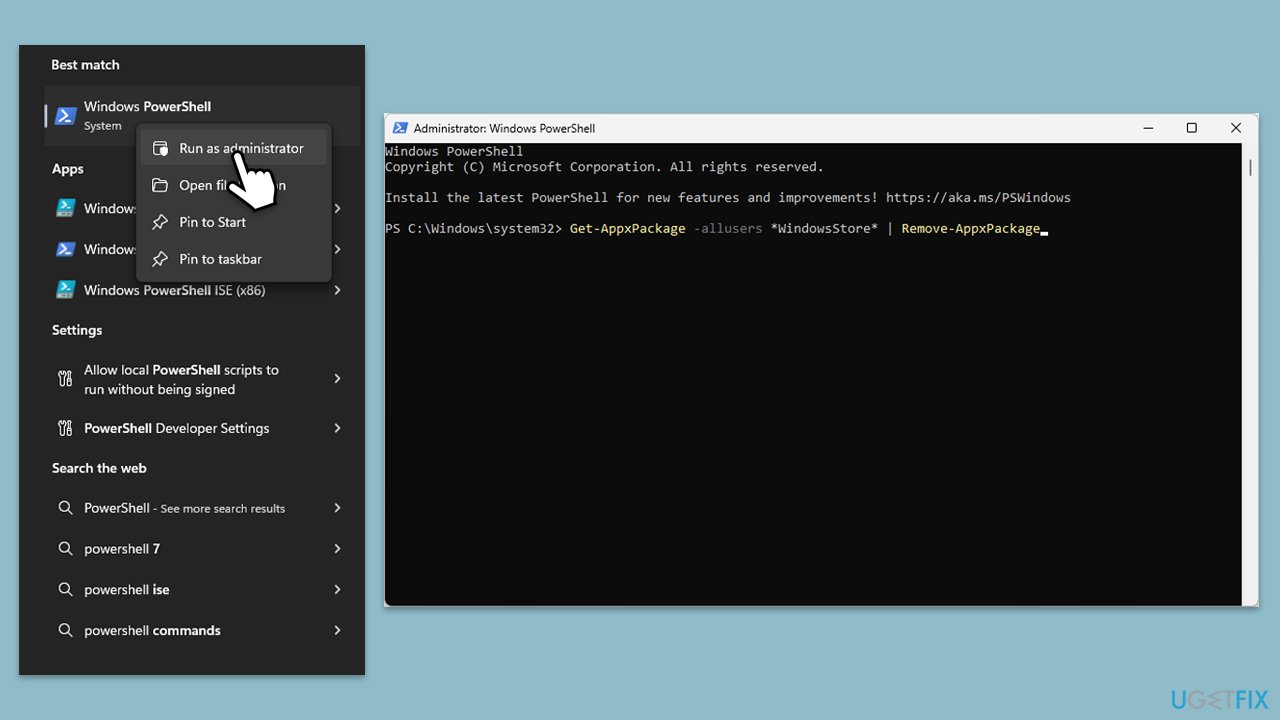
修復8.修復損壞的檔案
如果應用程式商店的問題與損壞的系統檔案有關,
- 以管理員身分開啟指令提示字元 。
- 將以下指令貼到新視窗:
sfc /scannow
- 按輸入等待掃描完成
- 完成後,執行這組指令,每次按Enter:
DISM /Online /Cleanup-Image /CheckHealth
DISM /Online /Cleanup-Image /ScanHealth
-
DISM Online /Cleanup-Image /RestoreHealth /Source:C:RepairSourceWindows /LimitAccess

重新啟動您的電腦。
以上是如何修復 Microsoft Store 錯誤 0x00000191?的詳細內容。更多資訊請關注PHP中文網其他相關文章!